作为全球知名的老牌电脑清理软件,CCleaner 目前(2019 年 8 月)已经拥有 25 亿的下载量。今天我们来详细说说,高效的使用方法。
CCleaner Pro v5.61.7392 商业便捷版下载:/archives/1566378783621.html
安装完成后,在界面中你可以在标题栏的位置看到自己的电脑系统版本、处理器、内存和显卡。左侧会提供给你非常好理解的主菜单。
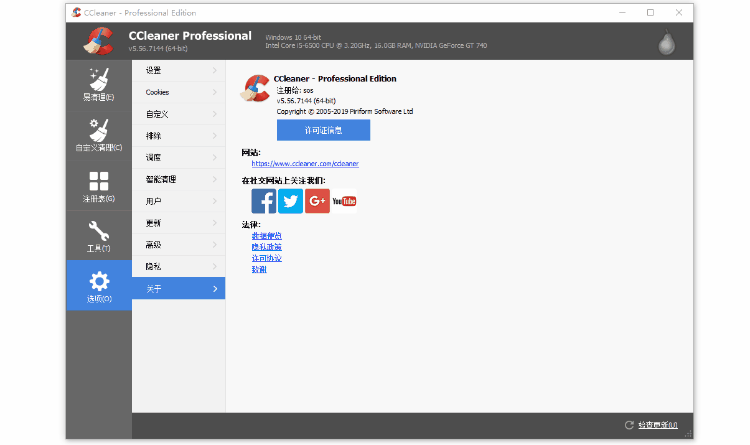
主要功能使用:
1、在【易清理】当中,你可以直接点击【分析】,让 CCleaner 分析出跟踪器和垃圾,然后一键清理。早前版本当中,用户一般通过【自定义清理】菜单来完成清理,只是对大众用户来说,各种看不懂的术语着实让人蒙蔽。如果你不是相关爱好者,当然更希望简单了事。在【注册表清理】中,你可以通过扫描和修复,来修复一定的问题。
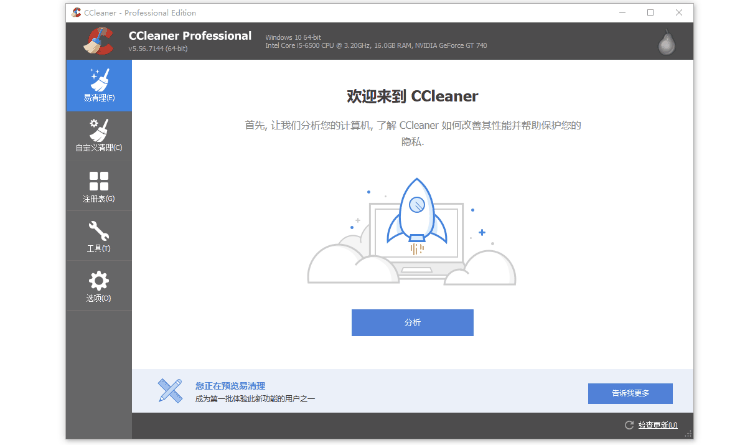
2、在【工具】当中,你首先可以通过【卸载】和【更新】功能选择并卸载多余的软件、更新软件。其次,你可以禁止某些程序或任务的开机启动,甚至删除它,同时,你可以管理你的右键菜单以及 Windows 服务。
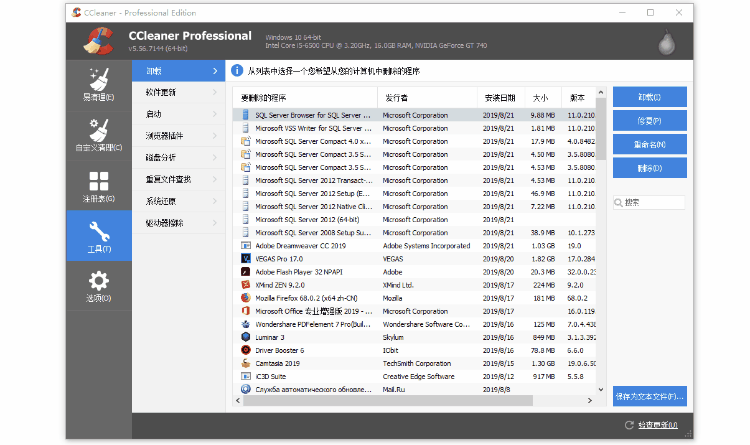
这里提供了浏览器插件的相关管理功能,而这些我们通常直接在浏览器的【设置】-【更多工具】-【扩展程序中】快速管理。所以好像没它什么事儿。这里的【磁盘分析】可以让你看到磁盘占用情况,不过这样的打开和管理方式目前来说,不太人性化。同样的,重复文件查找,虽然看起来还不错,但最终的处理方式并不友好。
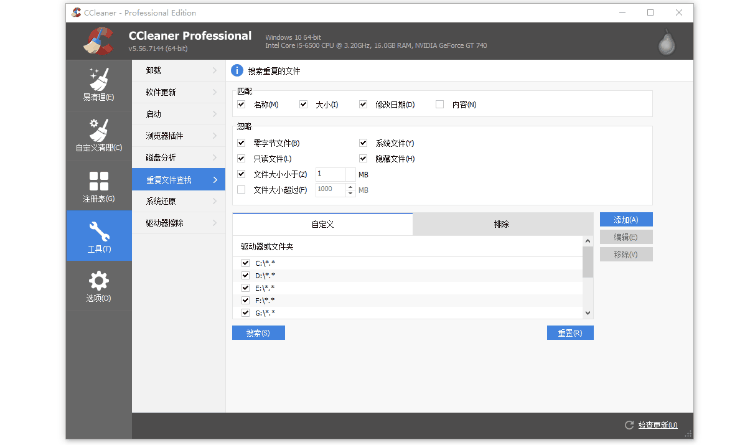
如果要使用系统还原,你需要在自己的系统当中事先建立还原点,便于系统坏掉或者紊乱时直接回到之前的健康状态。
进阶使用:
1、最后,通过驱动器擦除,你可以擦除磁盘可用空间或者整个磁盘,但数据无价,请谨慎操作。在【安全】选项中,你可以选择重写次数。简单来说,我们平常删除文件即便从回收站清空,文件也仍然还在,这也就是一些数据恢复软件可以恢复删除文件的原因,但如果重新写入数据,甚至多次写入,文件被找回的可能性就更少了。所以多次重写可以保障被删除文件不被找回。
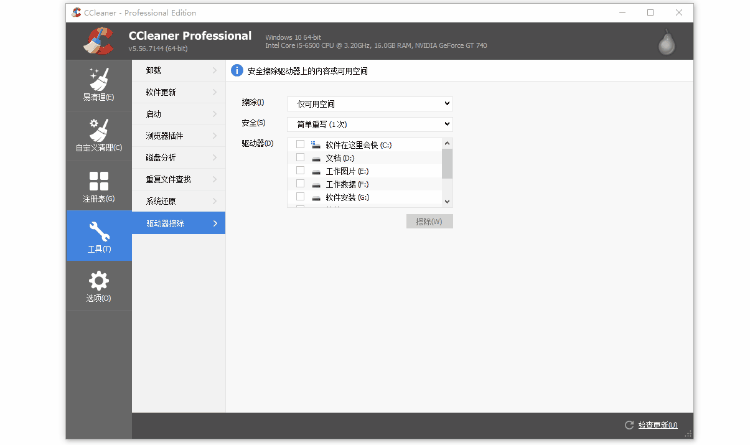
2、在【选项】当中,还有一些操作,比如开机是否启动 CCleaner,是否添加到右键菜单,是否需要安全删除等等。Cleaner 自动清理时,都会删除浏览器中的 Cookies,Cookies 一旦删除,你下次访问同一网页就像第一次访问一样可能慢些、可能要输入更多内容等等。而在 Cookies 当中,你可以选择一些特定的网站以保留,比如我们会把自己的网站 rjsos 保留 Cookies。
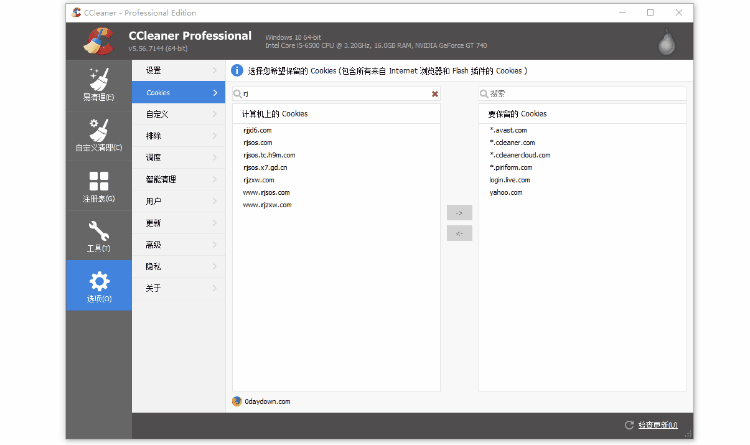
对于这里的自定义、排除文件、根据日程运行、智能自动清理等功能,这里暂不介绍。注意在【高级】选项中,你可以做一些其他设置,比如是否仅删除超过 24 小时的文件、清理后自动关闭程序或者直接关闭计算机等等。
评论列表
+加载更多